「段組みでドロップキャップがうまくできない」「2段目のドロップキャップが1段目(前の段)に移動してしまう」というご質問をいただくことがあります。
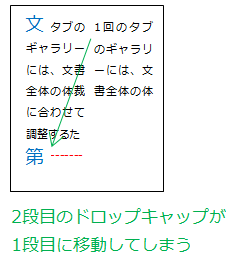
■ 原因 ■
段組みは段落内の先頭文字を大きく表示する機能です。段区切りは前の段落(1段目)に表示されますが、次の段落(2段目)に属しているため
、2段落目の先頭文字=段区切りとなり先頭文字をドロップキャップすると1段目の段区切りの場所に移動してしまうわけです。
(※ 縦書きの場合は段区切りがなくてもレイアウト枠の配置により前の段に配置されてしまうことがあります)
■ 解決法 ■
ドロップキャップする先頭文字を段落の先頭にする(段区切りを削除、Enterキーで改行する等)
■ 対応(1) 段区切りを削除する
-
段区切りを削除(2段目先頭にカーソルを置きBackSpaceキーなど)
-
2段目まではEnterキーで改行し、ドロップキャップを設定する
■ 対応(2) Enterキーで1段目と2段目の段落を分ける
-
2段目先頭にカーソルを置き、Enterキーを押して1段目と2段目の段落を分ける
-
ドロップキャップする文字が段落の先頭文字になったらドロップキャップを設定する
■ 対応(3) 2段目に改行を挿入し、隠し文字にする
-
2段目先頭にカーソルを置き、Enterキーを押す →
先頭が空白行になる
-
1で作成した空白行の段落記号を選択し「フォント」ダイアログ−「隠し文字」にチェック
-
ドロップキャップを設定する
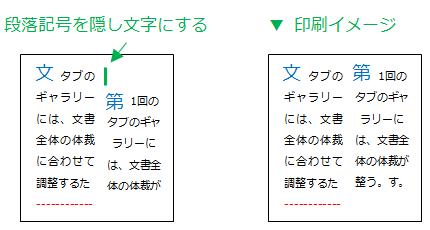
→
対応3は対応1,2でもうまくいかない場合に有効です。空白行に隠し文字が設定されているため、印刷するとぴったりドロップキャップの位置が揃った段組みが作成できます。特に「縦書き」の段組みでドロップキャップが設定できない場合はこちらで回避してください。
|